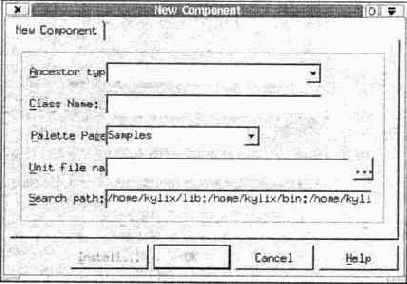Создание заготовки компонента
Создание заготовки компонента
Итак, вы выбрали класс-предок для вашего компонента. Теперь можно приступать к созданию модуля вашего компонента. Создание модуля (заготовки) для нового компонента можно выполнить путем вызова окна Kylix, которое называется экспертом компонентов (Component Expert). Дан-ное окно можно вызвать путем выбора в главном меню Kylix пункта Component/New Component. При этом появляется окнo, изображенное на Рисунок 19.1.
Рассмотрим данное окно. Итак, первое поле ввода Ancestor type предназначено для ввода класса — предка для нового компонента. Данное поле ввода содержит в выпадающем списке все зарегистрированные классы библиотеки CLX. Предположим, что мы будем создавать компонент, предком которого является кнопка TButton. Для этогo выберем в выпадающем списке класс TButton. Следующее поле Class Name предназначено для ввода имени нового класса. Пусть в нашем случае это будет новый класс TMyButton. Заметьте, что та умолчанию Kylix заполняет это поле именем класса-предка с добавлением порядкового номера (в нашем случае TButton1). Следующее поле Palette Page показывает, на какой вкладке палитры компонентов будет расположен новый компонент после его регистрации. Оставим в этом поле значение, предлагаемое Kylix по умолчанию Samples. Следующие два поля Unit file name и Search path заполняются средой Kylix самостоятельно, но разработчик может их изменить. Мы не будем этого делать в нашем примере. В результате окно эксперта компонентов должно быть заполнено так, как показано на Рисунок 19.2.